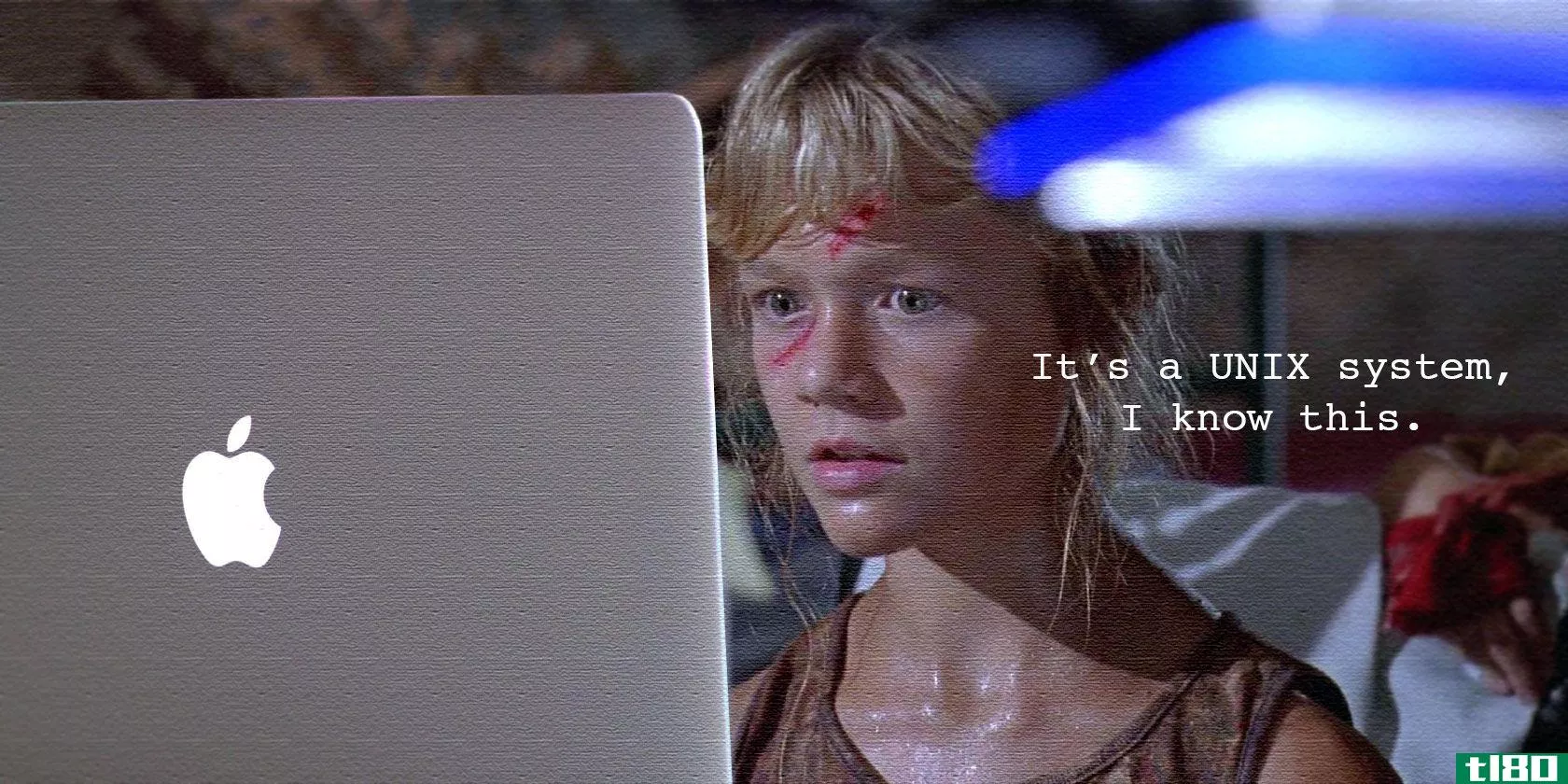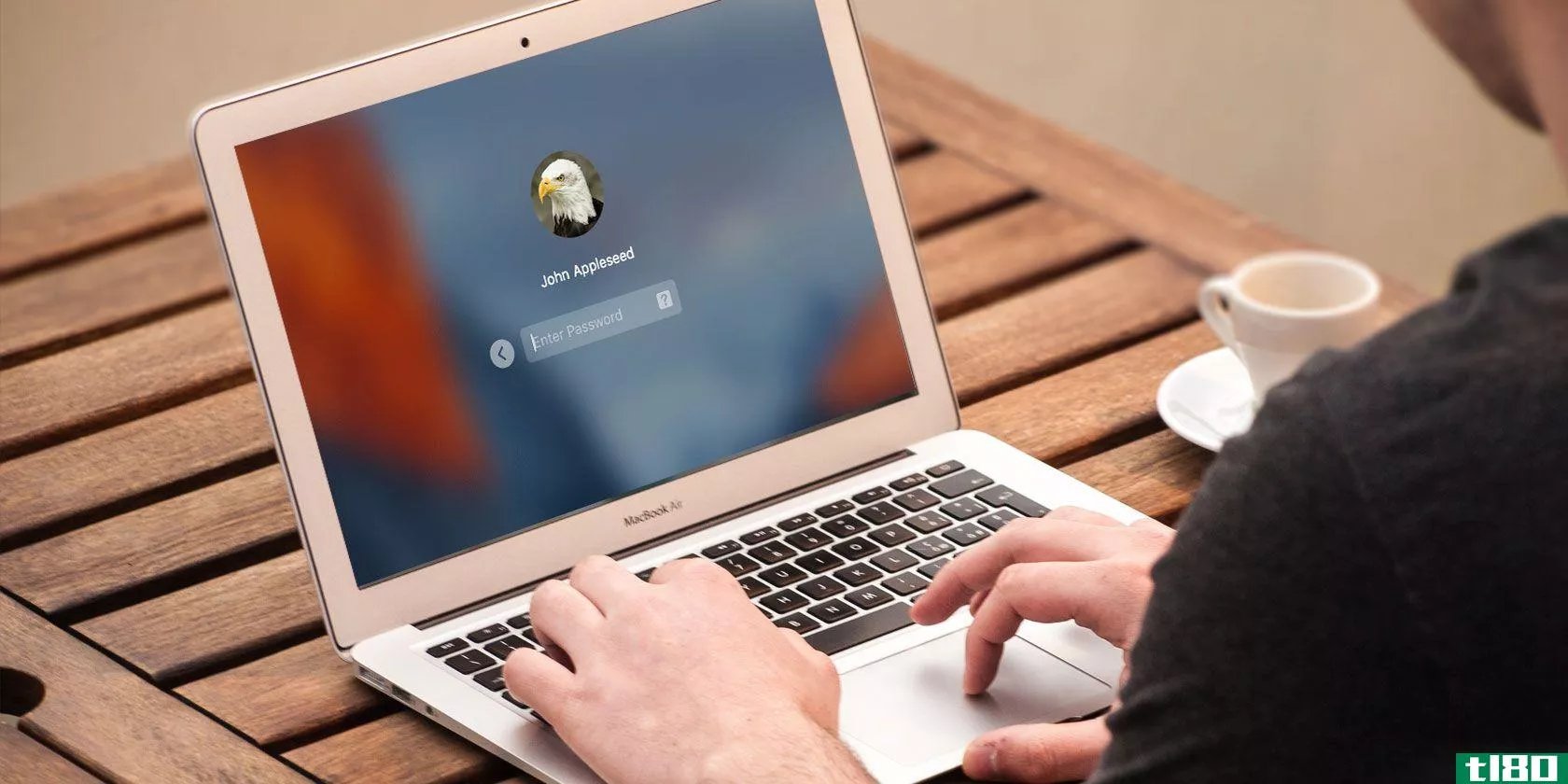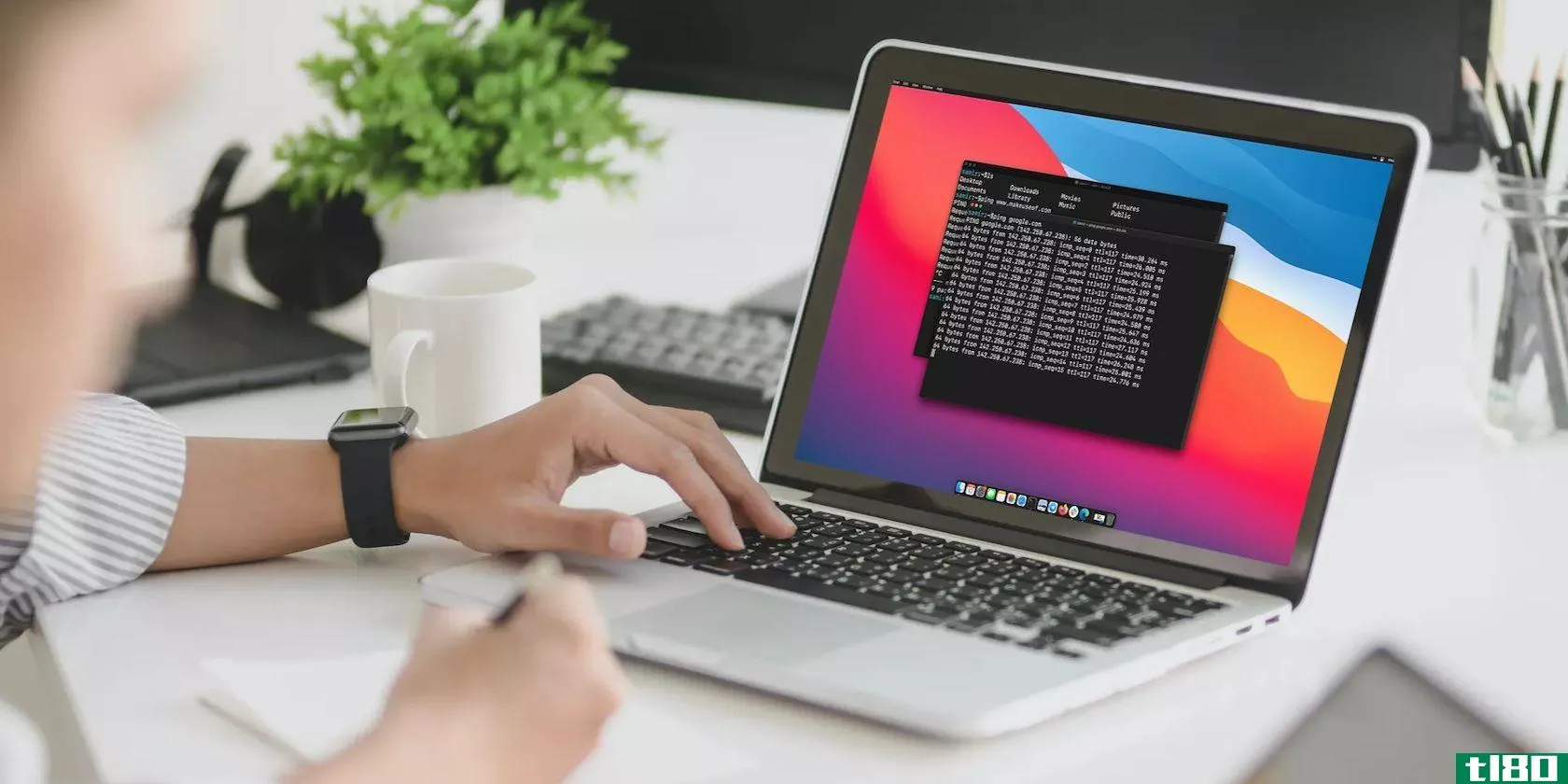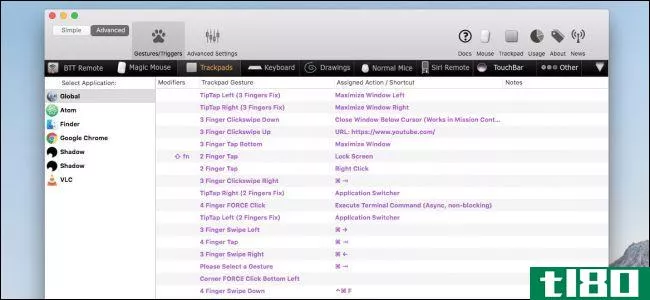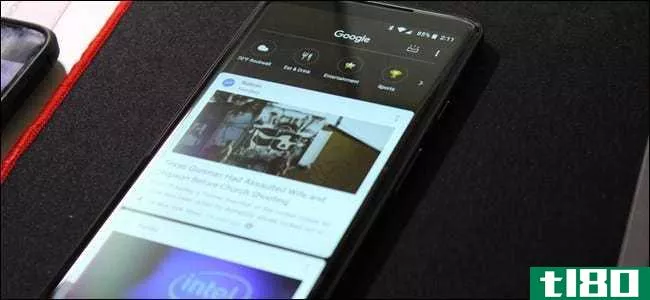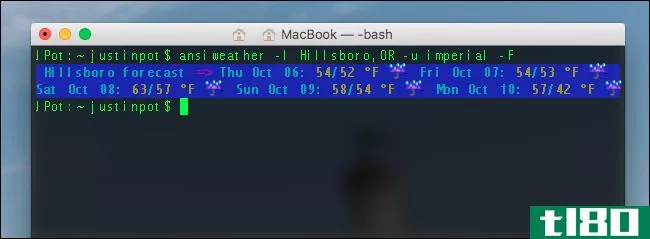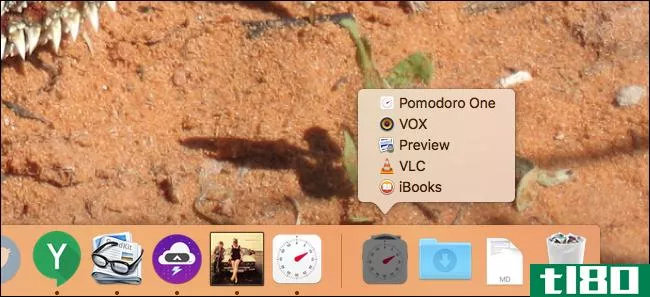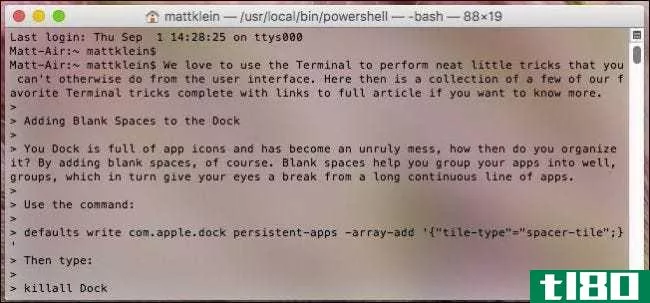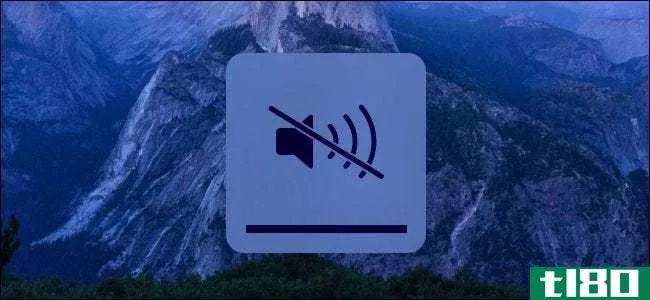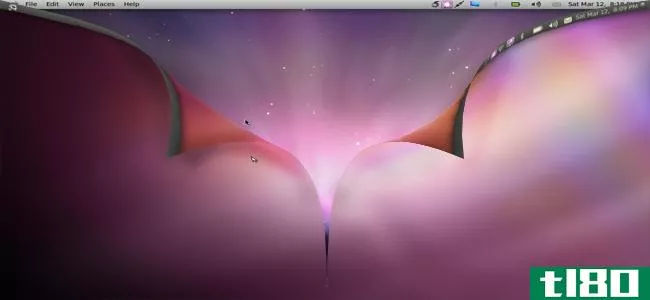如何定制mac终端并使其更有用
终端应用程序是您在macOS中进入命令行的网关。它提供了一个shell或命令解释器的接口,它接收命令并调用其他人来执行例程和复杂任务。
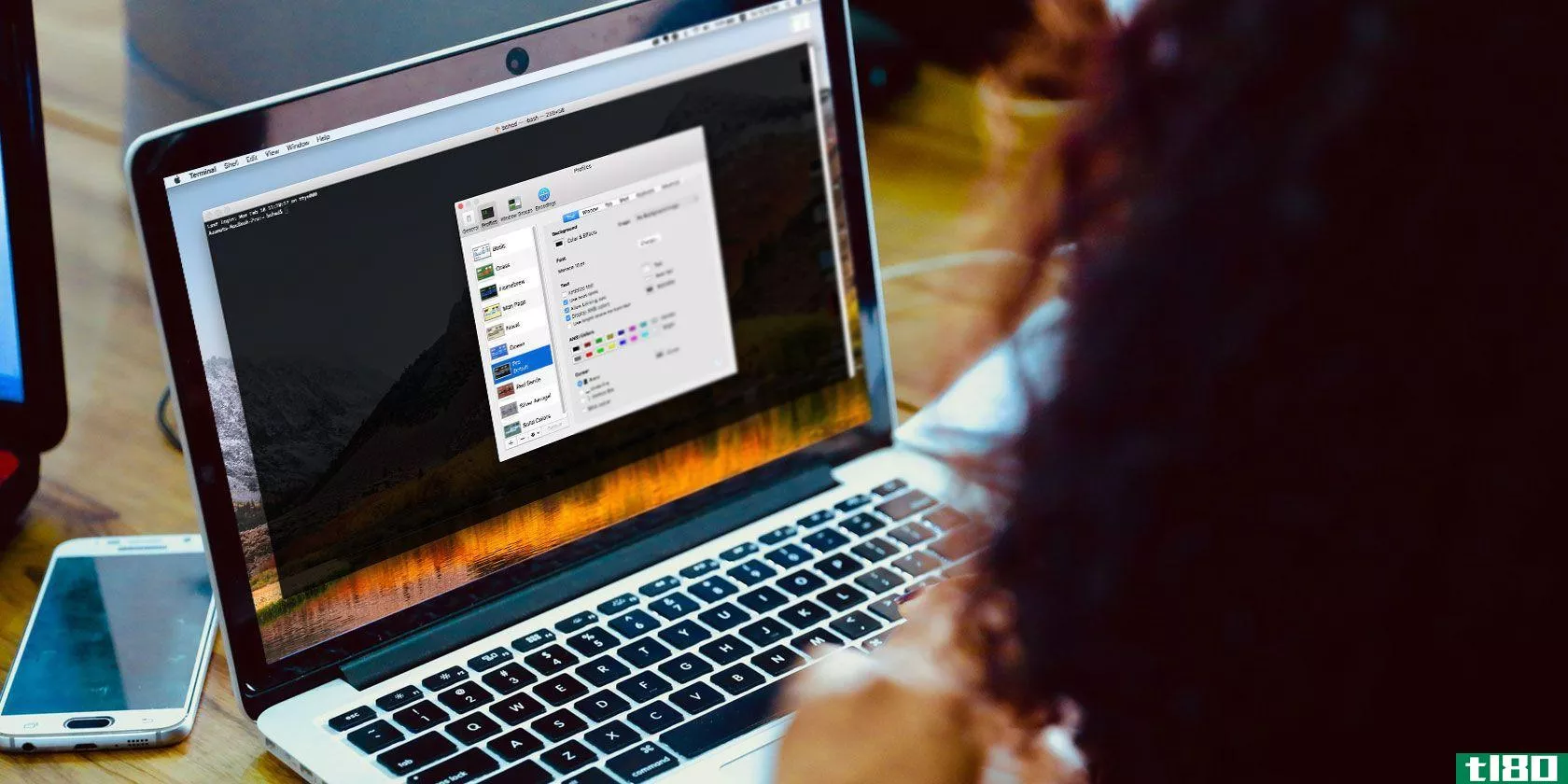
如果您刚刚开始或在终端中花费了大量时间,您可能需要自定义外观、感觉和各种属性。我们将向您展示一些有趣的方法来定制终端,使其最适合您的环境和工作流。
终端窗口的基础知识
当你打开终端应用程序时,你会看到一个几乎是空的窗口,里面有两行文本。第一行显示上次登录的日期和时间。例如:
Last login: Wed Feb 13 01:08:35 on ttys000第二行是实际的命令提示符;末尾的矩形框是光标。您将在此行键入命令:
Rahul-Mac:~ rahulsaigal$以下是这些元素的含义:
- 提示的第一部分是Mac的名称。冒号(:)是一个可视分隔符。
- 第二部分以波浪号(~)开始。它表示您在主目录中,并使用短用户名。
- 最后,美元符号($)表示您以非根用户身份登录。
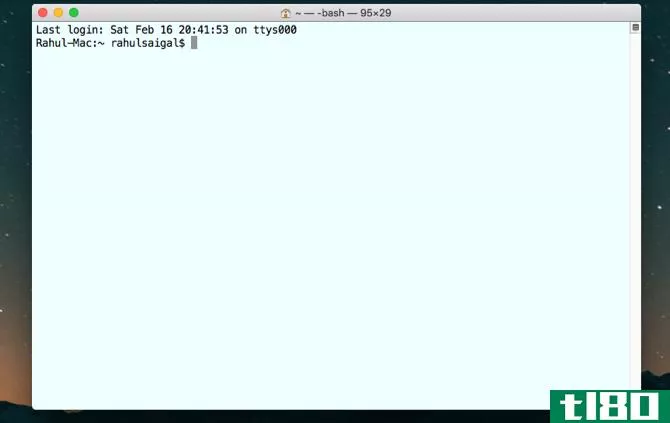
修改终端窗口
终端窗口的行为与macOS中的任何其他应用程序一样。您可以最小化、移动、调整大小、缩放和滚动内容。在您使用终端任意时间长度后,您键入的命令将产生大量文本。
这个文本很小,很难分析,并且很难定位光标。虽然你可以调整窗口大小,但当你退出应用程序时,这些更改将丢失。
要修改终端窗口,请转到Shell>;显示检查器或按Cmd+I打开检查器窗口。在“窗口”部分下,在“列和行”字段中输入值,或根据需要调整窗口大小以自动填充这些值。
将终端窗口设置为特定的大小、形状和位置后,请选择“Shell”>;“Use Settings as Default”。
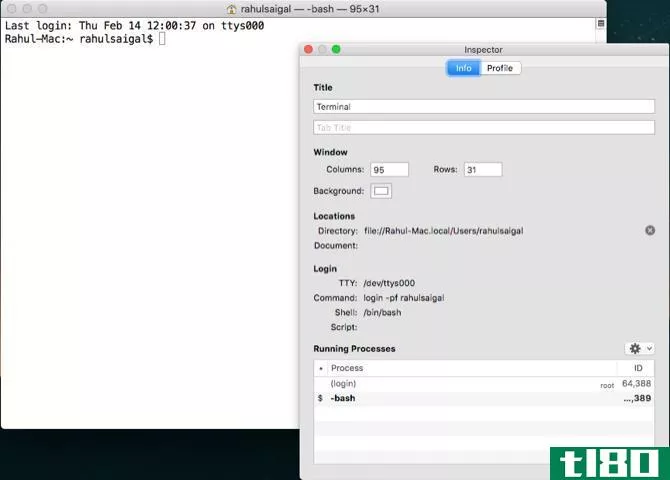
调整终端主题
默认终端在白色背景上带有黑色文本。但您可以自定义它的各种属性,如背景色、字体(字体和大小)、文本颜色、光标类型等等。
导航到Shell>;新窗口并尝试一些内置主题。这些包括草,自制,手册页,海洋,红沙,等等。
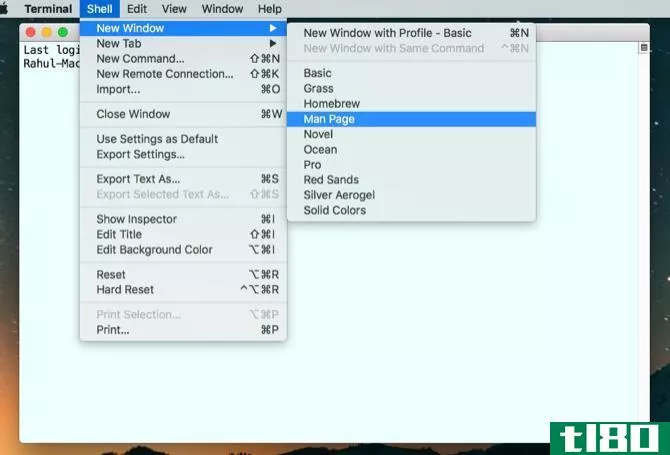
“首选项”>;“配置文件”窗格显示所有预构建的主题。它在左侧边栏上显示可视缩略图,在右侧面板上显示属性。它分为六个部分:文本、窗口、选项卡、Shell、键盘和高级。
要调整属性,请选择一个主题,然后从“齿轮”菜单中选择“复制轮廓”。
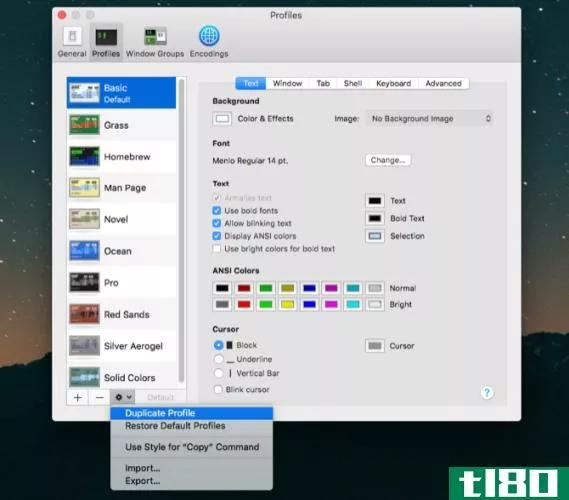
文本属性
终端允许您自定义各种文本属性。要更改使用的字体,请单击“字体”部分中的“更改”按钮,然后选择字体和大小。
您可以应用文本平滑、使用粗体字体、对粗体文本使用明亮的颜色等等。如果要更改文本的颜色,请单击文本颜色并选择一个选项。
要更改光标形状,请选择“块”、“下划线”或“垂直条”。单击单词Cursor旁边的颜色按钮也可以更改其颜色。可以通过调整“不透明度”(Opacity)和“模糊”(Blur)滑块使终端窗口透明。
这样,您可以将终端窗口直接放在网页上方,并在阅读说明时输入命令。
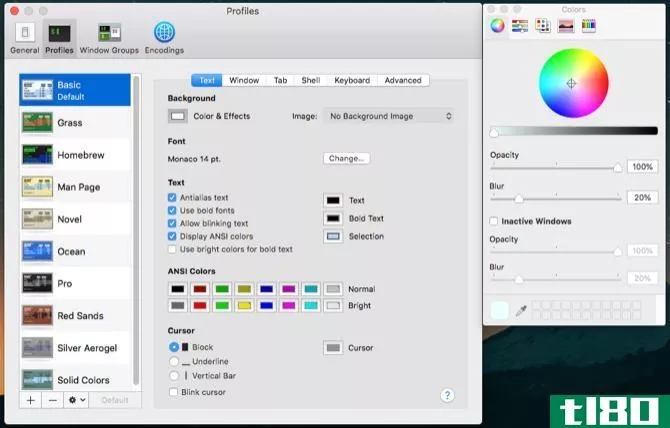
窗口属性
窗口属性包括标题、大小、回滚限制和其他行为。请记住,您在此窗格中选择的选项仅适用于配置文件,而不是整个终端应用程序。要更改窗口名,请在“标题”字段中键入新文本。
选中任何或所有复选框以显示活动进程的名称、工作目录、路径、shell名称等。您可以更改当前主题的默认窗口大小,甚至可以配置回滚缓冲区的大小,以保存几天或几周前输入到终端的命令的历史记录。
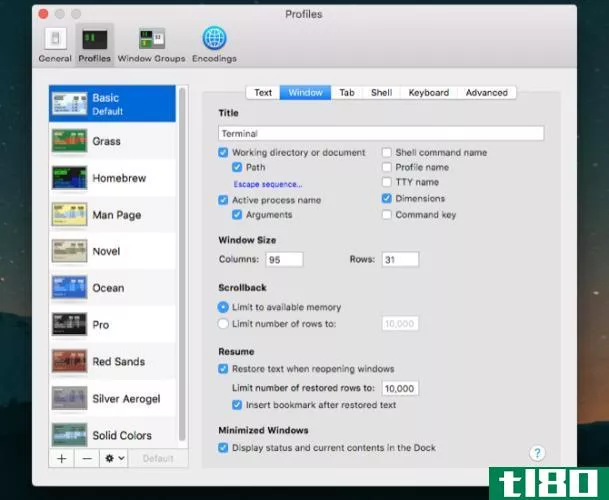
外壳属性
在本节中,您可以微调终端的工作方式。您可以选择在启动时运行的命令;例如,启动备用shell。也可以在关闭窗口之前让终端提示您。将Ask before closing设置为Always以防止意外杀死它,或者如果您觉得提示很烦人,则将其设置为Never。
如果您只检查是否有进程以外的登录shell和终端,将提醒您退出应用程序。如果不小心单击了错误的窗口元素或按了错误的键序列,则此功能非常有用。
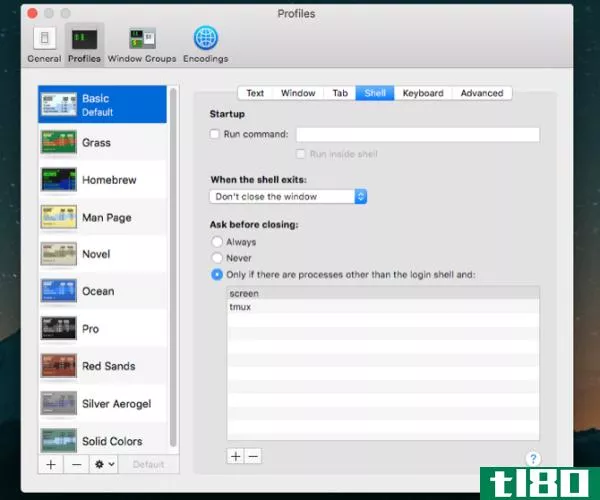
使用窗口组
您是否希望以特定方式安排终端窗口,并且希望在不必重新安排和重新启动的情况下恢复会话?窗口组功能将节省您的时间并提高您的工作效率。使用它,每个窗口都可以有自己的进程、属性和在桌面上的位置。
例如,您可能正在一个窗口中编辑一个Vim文件,并在另一个窗口中运行倍频程。也许您想在一个窗口中引用程序的手册页,同时在另一个窗口中尝试该命令。如果一个shell忙于执行长任务,则可能需要在另一个窗口中运行命令。
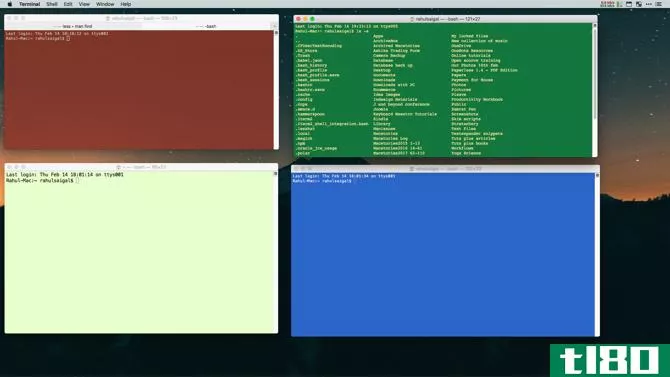
保存窗口组
在建立窗口组之前,您需要:
- 根据需要在屏幕上组织窗口。
- 调整每个窗口的属性、大小和形状。
- 对要恢复的每个窗口运行任何命令。
然后选择“窗口”>;“将窗口另存为组”。键入名称,选中“终端启动时使用窗口组”,然后单击“保存”。
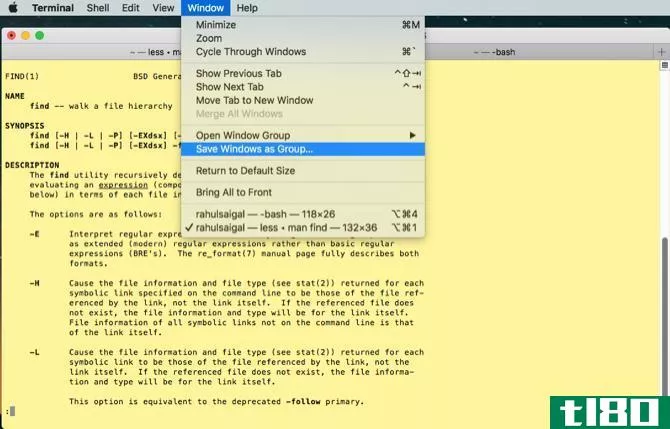
还原窗口组
要还原窗口组,请选择“窗口”>;“打开窗口组”。这样,您就可以继续使用当前shell,但在需要运行特定任务集的任何时候都可以打开组。
打开“首选项”>;“窗口组”,然后单击“齿轮”图标以导入、导出或删除窗口组。如果有其他应用程序窗口,请将窗口组分配到单独的桌面工作区以避免分心。
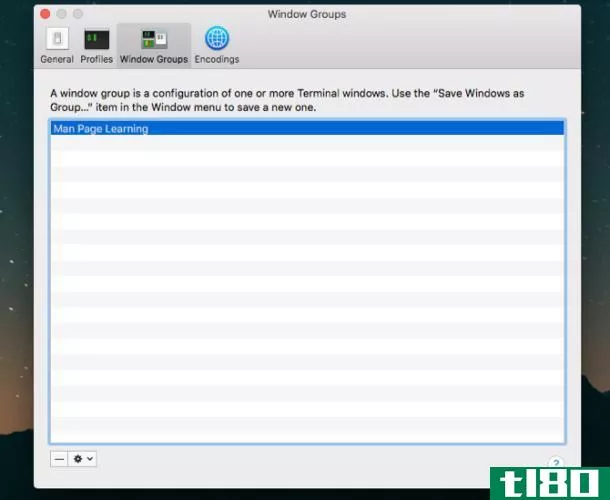
设置默认shell
macOS的默认登录shell是bash shell。但是,它还提供了许多不同的shell,包括/bin/bash、/bin/csh、/bin/zsh、/bin/ksh等等。Unix爱好者喜欢使用zsh(或Z)shell,因为它在bashshell之上提供了许多特性,并支持许多插件。
如果你是一个新手,现在坚持默认的bashshell是可以的。但你应该知道如何在需要的时候切换它们。
找出你用的是哪个贝壳
要找出使用的shell,请键入以下命令:
echo $0终端显示shell名称,前面有一个连字符。
更改登录shell
要更改用户帐户的默认shell,请打开“系统首选项”>;“用户和组”。单击锁定图标并输入管理员凭据。然后右键单击列表中的名称并选择“高级选项”。
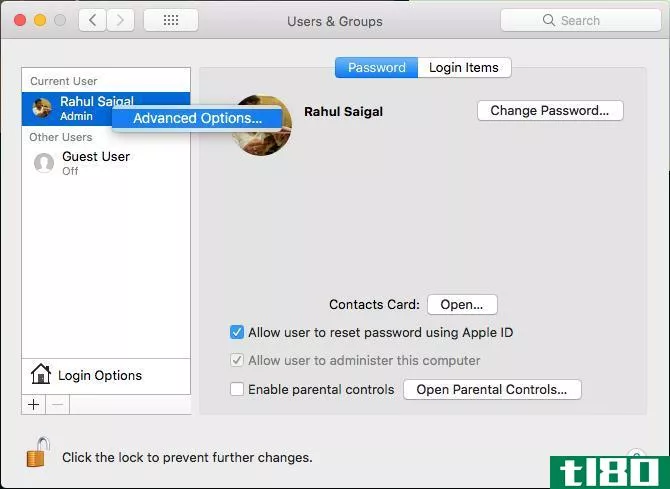
在出现的对话框窗口中,更改登录shell下的选项。您不必重新启动Mac,这样才能生效;只需退出并恢复终端会话,以以新shell开始。
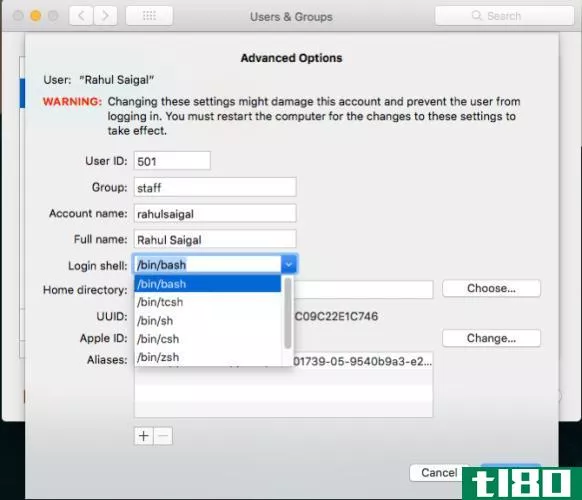
要更改任何用户帐户的默认shell终端,请选择“终端”>;“首选项”,然后单击工具栏上的“常规”。在“Shells open with”旁边,选择“Command(complete path)”,然后在字段中输入新shell的路径。
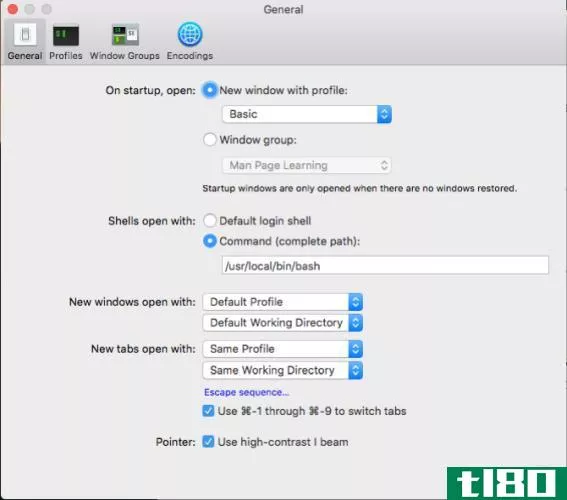
自定义命令提示
每次打开终端时,默认的命令行提示都会显示相同的信息。有许多特殊的字符序列,当用于定义提示时,可以显示有趣的数据位。
提示的外观存储在环境变量$PS1中。键入以下内容时:
echo $PS1生成的文本使用shell提示符的默认设置进行字符串编码,格式如下:
\h:\W \u\$- \h表示主机名
- \W是当前工作目录
- \u代表当前用户
在macOS上,.bash\u profile可以包含各种您希望shell的外观和行为的首选项。您在.bash\u profile中所做的自定义只适用于shell会话;它们不适用于shell脚本。要在nano中编辑.bash\u配置文件,请键入:
nano ~/.bash_profile在新行中,添加PS1=“…”。在这些引号之间,放置一系列字符以自定义提示。bash文档手册中有一个提示特殊字符的综合列表。例如:
PS1="\!\d\u\$"- ! 表示此命令的历史编号
- \d是工作日/月/日期格式的日期
- \u代表用户名
- $为有效UID
输入顺序后,按Control+O写入新信息。然后按Control+T将此信息保存到.bash\u配置文件中。退出并重新启动终端以查看更改。
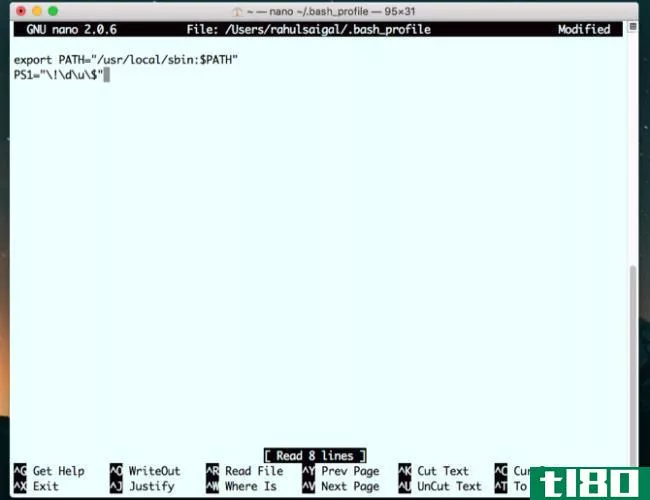
我喜欢的提示序列是:
PS1="\w \! \$"试试看你喜欢不喜欢。在多用户系统上,您可以输入主机名、用户名、bash版本、命令的历史编号等以获取更多信息。
尝试一些终端替代品
几十年来,终端应用程序一直是默认的命令行界面。无论您是刚开始使用终端还是已经使用了很长时间,这些定制都可以提高您的工作效率。和大多数苹果应用程序一样,终端试图在新用户的易访问性和开发者的强大功能之间取得平衡。
要成为命令行的用户,您需要更多功能,例如支持拆分窗格、自动完成建议、搜索、粘贴历史记录等。查看这些适合您的工作流的有用终端选项。
- 发表于 2021-03-21 20:13
- 阅读 ( 271 )
- 分类:IT
你可能感兴趣的文章
使用这些终端选项自定义您的mac命令行
... 您可以查看应用程序的页面,了解如何使用Javascript开发扩展。所有的超级终端都是用Javascript构建的。如果您选中ActivityMonitor,您将看到它是作为web视图加载的,而不是作为应用程序加载的。如果您正在寻...
- 发布于 2021-03-17 09:29
- 阅读 ( 217 )
如何定制ubuntu16.04 lts桌面
... 想要更多的Ubuntu桌面调整吗?下面是如何让你的Ubuntu桌面看起来像macOS。 ...
- 发布于 2021-03-20 05:58
- 阅读 ( 236 )
4个实用程序,用于在没有终端的情况下调整mac
macOS中的System Preferences应用程序提供了许多定制Mac的设置。当这些还不够的时候,你通常不得不使用一些终端命令来进行视觉和功能上的改变。 ...
- 发布于 2021-03-23 08:33
- 阅读 ( 197 )
如何在macos终端中定制zsh提示符
...进行修饰,使其最小化并充分利用空间。我们将向您展示如何定制终端应用程序中的zsh提示符,使其在您选择的任何背景中都脱颖而出。 ...
- 发布于 2021-03-26 16:03
- 阅读 ( 562 )
如何使用bettertouchtool自定义mac触控板手势
BetterTouchTool允许您将任何可以想到的手势绑定到任何可以想到的动作。它就像Windows上的自动热键,但是除了键盘快捷键之外,你还可以为你的触控板增加手势快捷键。BetterTouchTool有一个简单的配置界面,这样您就可以立即开始...
- 发布于 2021-04-05 00:05
- 阅读 ( 209 )
如何定制googlefeed(并使其真正有用)
...是如果你花点时间来定制它的话,Feed是很棒的。 相关:如何使用Google助手在设备**问googlenow 然而,在我们讨论定制Feed之前,我们先来谈谈除了名称之外,它与Google的区别。首先,让我们先澄清一件事:googlefeed/googlenow是Google应...
- 发布于 2021-04-07 02:41
- 阅读 ( 171 )